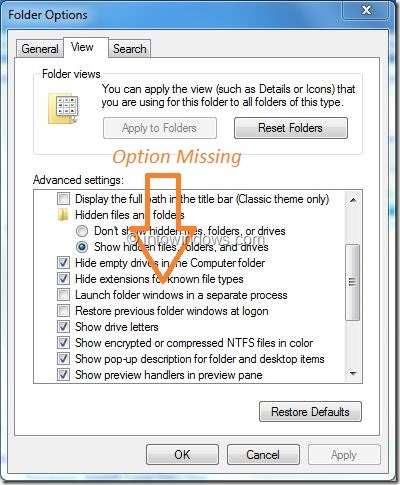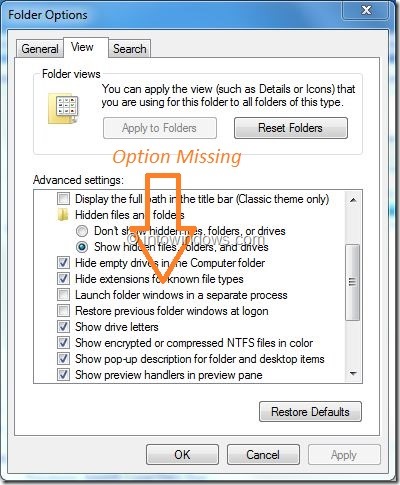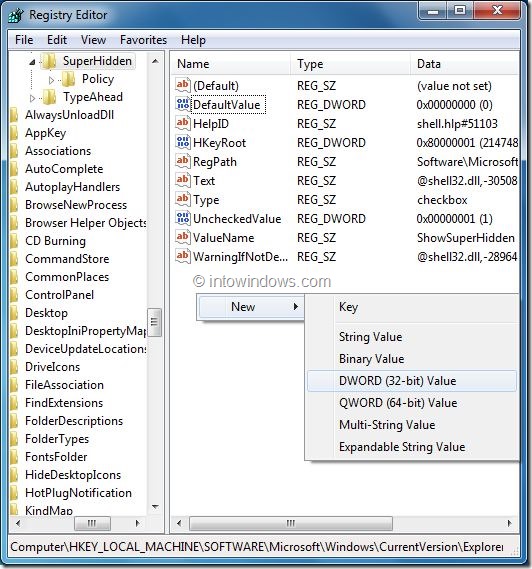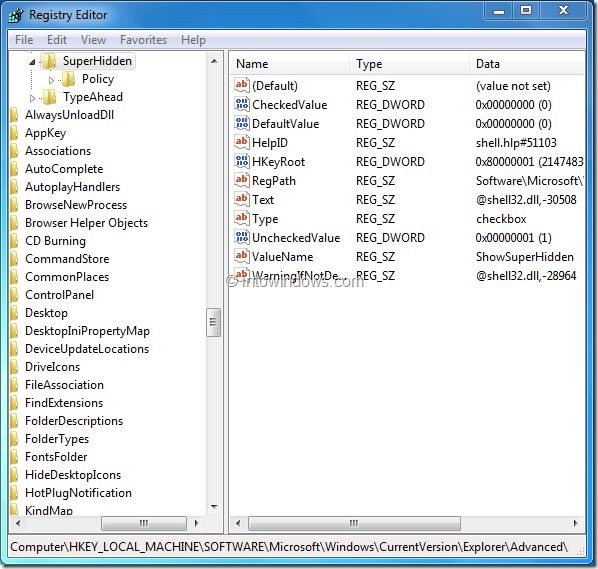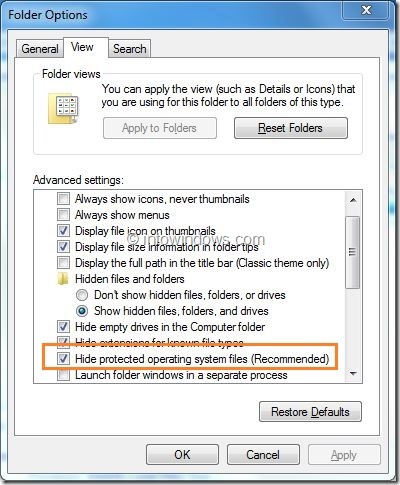В Windows файлы со скрытыми и системными атрибутами по умолчанию недоступны для просмотра. Эти скрытые файлы недоступны для просмотра, даже если в параметрах папки включен параметр «Показывать файлы и папки». Чтобы просмотреть эти файлы, необходимо отключить скрытие защищенных системных файлов на вкладке «Вид» в свойствах папки.
Недавно я заметил, что опция Скрыть защищенные системные файлы отсутствует в параметрах папки на моей Windows 7 (x64). Обычно это происходит после очистки вредоносного ПО или любых других вредоносных объектов с помощью решений безопасности.
Пользователи, которые столкнулись с той же проблемой в XP, Vista, Windows 7 или Windows 8, могут воспользоваться одним из приведенных ниже способов, чтобы повторно включить отсутствующую опцию «Скрыть защищенные системные файлы».
Метод 1: вручную
Шаг 1. Откройте диалоговое окно «Выполнить», одновременно нажав клавиши Windows + R. В диалоговом окне «Выполнить» введите regedit.exe и нажмите клавишу ввода, чтобы запустить редактор реестра.
Шаг 2. В редакторе реестра перейдите к следующему разделу реестра:
HKEY_LOCAL_MACHINE\SOFTWARE\Microsoft\Windows\CurrentVersion\
Проводник\Дополнительно\Папка\СуперСкрытый
Шаг 3. Щелкните правой кнопкой мыши открытую область на правой панели, создайте новое значение DWORD с именем CheckedValue и установите значение «0» (должно быть по умолчанию будет «0»).
Шаг 4. Откройте проводник Windows, а затем откройте «Параметры папки». Теперь вы должны увидеть опцию «Скрыть защищенные системные файлы». Удачи!
Метод 2 из 2
Шаг 1. Загрузите исправление отсюда, распакуйте архив и дважды щелкните файл реестра.
Шаг 2. Нажмите кнопку Да, когда появится диалоговое окно подтверждения.
Шаг 3. Откройте «Параметры папки» и перейдите на вкладку «Вид», чтобы увидеть параметр «Скрыть защищенные системные файлы (рекомендуется)».
Возможно, вам также будет интересно прочитать наши 10 бесплатных инструментов для легкого восстановления Windows и инструкции по восстановить системные файлы Windows 7 ,